ChatGPT × Spotify: Playlist erstellen und Songs suchen
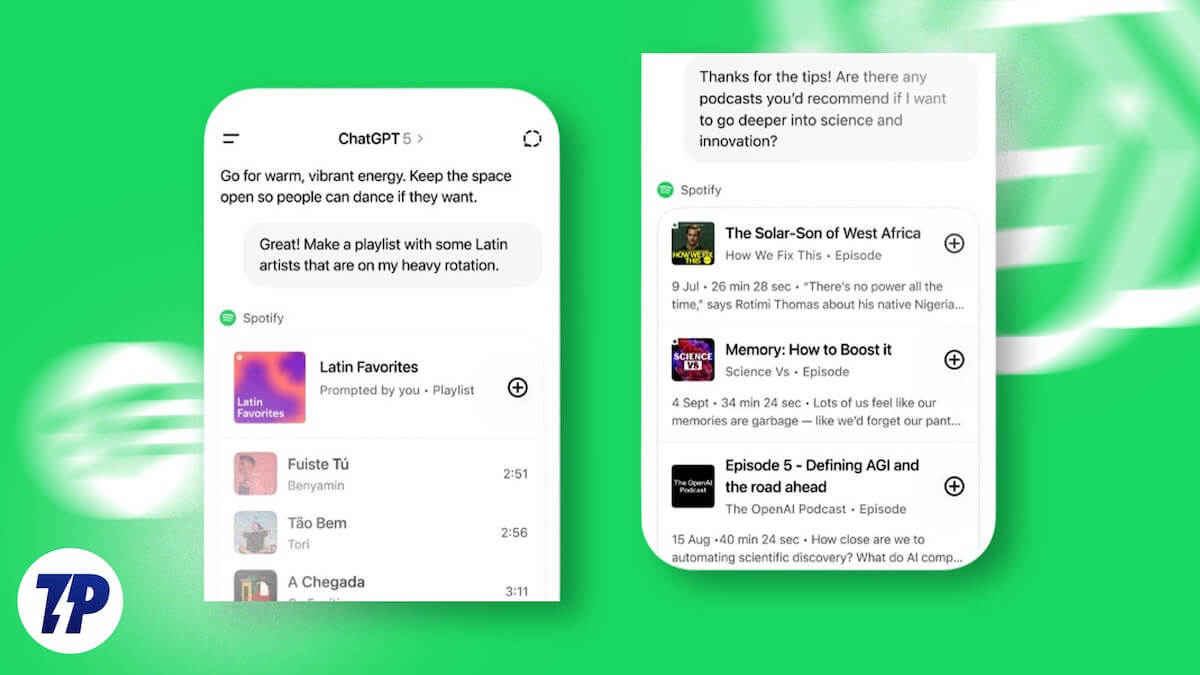
Einführung
Genau wie Spotify für Musikfans zur zentralen Anlaufstelle geworden ist, erweitert ChatGPT seine Fähigkeiten, um KI-gestützte Aufgaben direkt in Konversationen zu erledigen. Die neue Integration verbindet ChatGPT mit Spotify: Du kannst nach Tracks suchen, personalisierte Vorschläge erhalten und Playlists erstellen — alles innerhalb eines Chatverlaufs.
Definition: Integration — Verbindung zwischen zwei Diensten, die gemeinsame Funktionen ermöglicht.
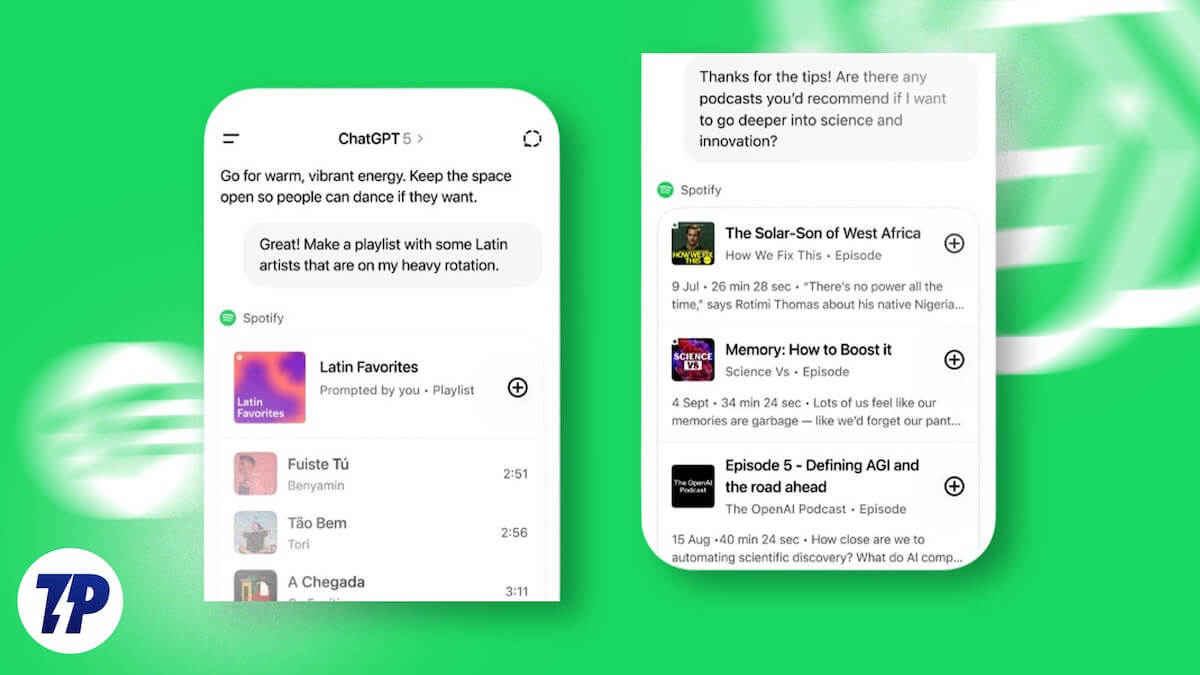
Wichtig: Die Spotify-App erscheint nicht eigenständig auf deinem Gerät. Stattdessen wird die Spotify-App innerhalb eines ChatGPT-Chats verfügbar und verlinkt zu Songs, Playlists oder Podcasts auf Spotify.
Was ist die ChatGPT Spotify-Integration?
Spotify hat offiziell bestätigt, dass die Plattform in ChatGPT‑Konversationen erscheint. Die Integration steht sowohl Spotify‑Free‑ als auch Premium‑Nutzern offen. Funktionen im Detail:
- Suche nach Titeln, Künstlern, Alben, Genres, Playlists und Podcasts.
- Erstelle neue oder ergänze existierende Playlists (umfangreiche Erstellung erfordert ggf. Premium).
- Erhalte personalisierte Empfehlungen basierend auf deinen Angaben und, falls erlaubt, deinem Spotify‑Profil.
Hinweis: Wenn ChatGPT Vorschläge liefert, führen Links zum Öffnen in der Spotify‑App oder auf der Spotify‑Webseite.
Schritt‑für‑Schritt: So nutzt du die Integration zum Erstellen einer Playlist und zur Song‑Suche
- Öffne ChatGPT und logge dich mit deinem Konto ein.
- Starte eine neue Konversation.
- Nenne in deinem Prompt explizit “Spotify” und beschreibe, was du suchst (z. B. Genre, Stimmung, Künstler, Anlass).
- Beim ersten Mal wirst du aufgefordert, dein Spotify‑Konto zu verbinden. Tippe auf “Weiter zu Spotify” oder einen gleichlautenden Button.
- Logge dich bei Spotify ein, falls nötig.
- Wähle auf der Seite “Allow Spotify to connect to ChatGPT” die Option “Agree” (Zustimmen), um die Verbindung zu erlauben.
- ChatGPT verarbeitet deine Anfrage und zeigt Spotify‑Ergebnisse direkt im Chat an.
- Tippe auf einen vorgeschlagenen Song, ein Album oder eine Playlist, um die Spotify‑App oder Webseite zu öffnen und dort weiterzuhören.
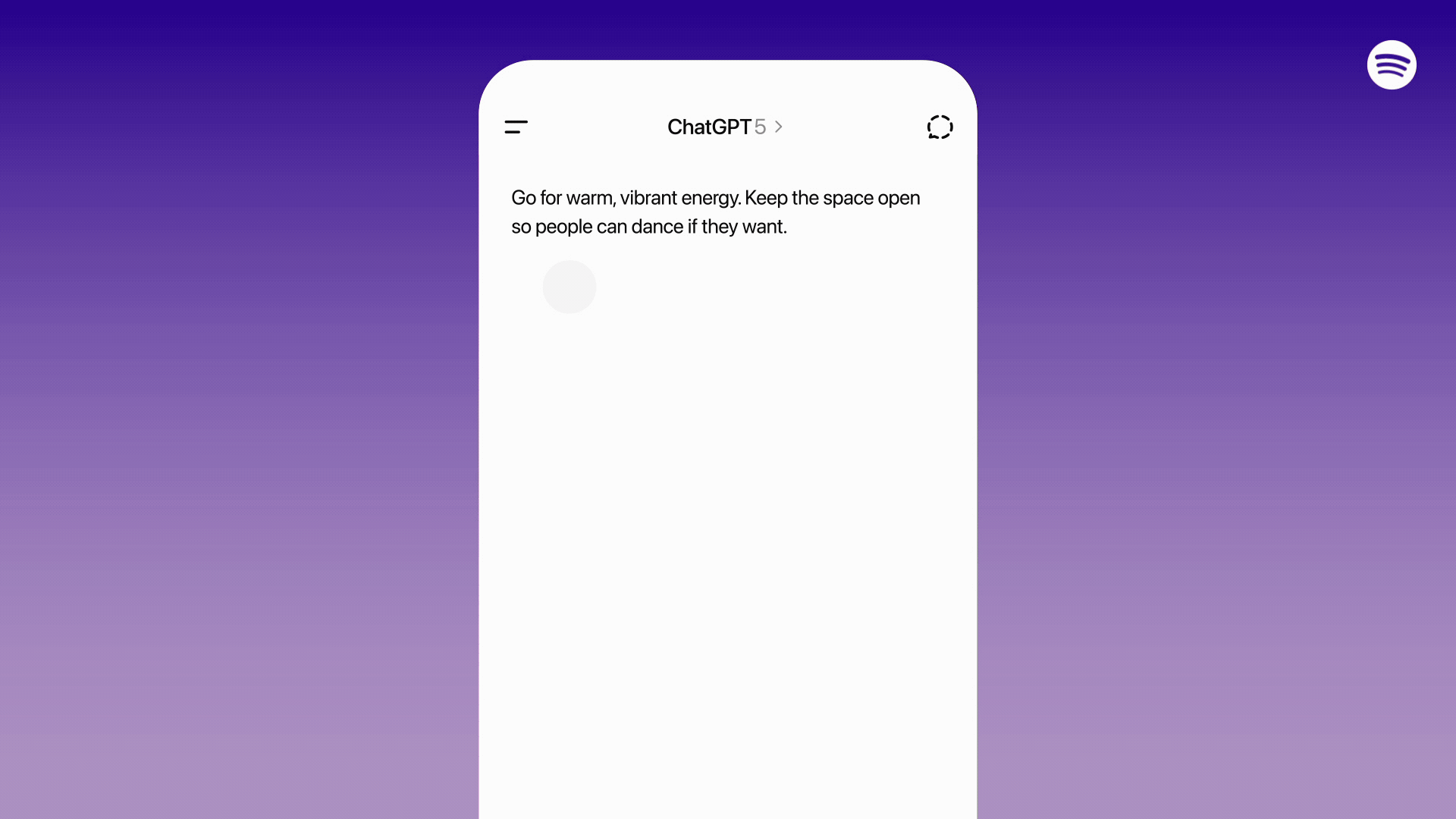
Tipp: Je genauer du die Stimmung, das Tempo oder die Zielgruppe angibst, desto zielgerichteter werden die Vorschläge.
Beispiel‑Prompts, die sofort funktionieren
- “Erstelle mir eine Roadtrip‑Playlist (3 Stunden) mit Indie‑Rock, energetisch und stimmungsvoll, keine Balladen.”
- “Nenne mir die neuesten Tracks von [Künstlername] und öffne die Top 5 auf Spotify.”
- “Stell eine entspannende Abend‑Playlist zusammen mit Jazz, Lo‑Fi und akustischen Songs.”
Mini‑Methodologie: Gib drei Elemente an — Anlass, Stimmung, zwei Referenzkünstler — dann lässt ChatGPT die Playlist präziser werden.
Unterschiede für Free‑ und Premium‑Nutzer
- Free: Kann auf bestehende Spotify‑Playlists (z. B. Discover Weekly, New Music Friday) verweisen und Empfehlungen aus diesen Playlists ziehen.
- Premium: Kann speziellere, neu generierte Playlists basierend auf deinen Eingaben erstellen und direkter abspielen.
Wichtig: Die Möglichkeiten hängen von den Berechtigungen ab, die du beim Verbinden freigibst. Manche personalisierte Funktionen benötigen Zugriff auf dein Hörverhalten.
Wann die Integration nicht optimal funktioniert
- Keine Verbindung: Wenn die OAuth‑Autorisierung fehlschlägt oder Cookies/Tracker blockiert werden.
- Regionale Einschränkungen: Manche Songs oder Podcasts sind in deinem Land nicht verfügbar.
- Unklare Prompts: Zu vage Anfragen liefern generische Ergebnisse.
Gegenmaßnahmen: Stelle sicher, dass Cookies/Popups erlaubt sind, oder verwende die Spotify‑Webseite direkt. Formuliere Prompts präziser (siehe Mini‑Methodologie).
Alternative Ansätze
- Direkt in der Spotify‑App: Suche und erstelle Playlists manuell, wenn du volle Kontrolle brauchst.
- Spotify‑Apps und Widgets von Drittanbietern: Für erweiterte Automatisierungen (z. B. spezifische Regeln zum Playlist‑Matching).
- Andere KI‑Assistenten: Manche bieten ähnliche Musik‑Integration, aber die Integration in ChatGPT ist nützlich, wenn du Text‑gestützte Workflows bevorzugst.
Rolle‑basierte Checklisten
Hörer (Alltag)
- Definiere Stimmung und Dauer.
- Nenne 1–2 Lieblingskünstler als Referenz.
- Prüfe, ob du Premium‑Features brauchst.
Gastgeber (Party)
- Gib die Zielgruppe an (Alter, Musikgeschmack).
- Erwähne Lautstärke‑ und Energielevel.
- Fordere eine Playlist ohne explizite Track‑Wiederholungen an.
Podcaster / Produzent
- Frage nach Podcast‑Empfehlungen nach Thema.
- Bitte um Übergangsmusik für Intro/Outro.
- Bitten um Copyright‑freundliche Optionen prüfen (Spotify bietet keine Lizenzen für öffentliche Nutzung).
Beispiele: Wann es weniger hilfreich ist (Gegenbeispiele)
- Du möchtest lizenzfreie Musik für kommerzielle Videos: ChatGPT kann zwar Vorschläge machen, aber Spotify bietet keine Lizenzdaten für Produktionsnutzung.
- Du brauchst exakte Metadaten für wissenschaftliche Analysen: Export von vollumfänglichen Metadaten ist begrenzt.
Glossar — 1‑Zeiler
OAuth: Standardverfahren, mit dem du einem Dienst (z. B. ChatGPT) Zugang zu deinem Spotify‑Konto erlaubst, ohne dein Passwort zu teilen.
Sicherheit und Datenschutz
Wichtig: Achte auf die angezeigten Berechtigungen beim Verbinden. Entferne die Verbindung in deinen Spotify‑Kontoeinstellungen, wenn du die Integration nicht mehr verwenden möchtest.
Kurze Checkliste zur Fehlersuche
- Leerzeichen/Cookies erlaubt? Ja/Nein.
- Browser‑Popup blockiert? Ja/Nein.
- Regionale Verfügbarkeit geprüft? Ja/Nein.
- Konto verbunden? Ja/Nein.
FAQ
Funktioniert die Integration mit meinem Spotify‑Free‑Konto?
Ja. Free‑Nutzer erhalten Empfehlungen und können auf vordefinierte Playlists verlinkt werden. Vollständig personalisierte, neu generierte Playlists sind eher für Premium geeignet.
Muss ich private Daten freigeben?
Du musst Autorisierungen erlauben. ChatGPT erhält nur die Daten, denen du zustimmst. Entferne die Verbindung jederzeit in den Kontoeinstellungen.
Kann ich die Verbindung später wieder trennen?
Ja. Trenne die Verbindung in deinen Spotify‑Sicherheitseinstellungen oder in den verbundenen Apps in ChatGPT.
Zusammenfassung
- ChatGPT und Spotify arbeiten zusammen, um Musik‑ und Podcast‑Empfehlungen direkt im Chat zu liefern.
- Verbinde dein Spotify‑Konto einmalig per OAuth, dann kannst du Songs suchen und Playlists erstellen.
- Premium-Nutzer erhalten erweiterte Möglichkeiten; Free‑Nutzer profitieren ebenfalls.
Wichtig: Formuliere Prompts konkret (Anlass, Stimmung, Referenzkünstler), um das beste Ergebnis zu erzielen.
Kurzzitat von einem Expertenteam: “Kombiniere klare Wünsche mit Referenzkünstlern — so werden KI‑Playlists am treffsichersten.”
Ähnliche Materialien

Podman auf Debian 11 installieren und nutzen
Apt-Pinning: Kurze Einführung für Debian

FSR 4 in jedem Spiel mit OptiScaler
DansGuardian + Squid (NTLM) auf Debian Etch installieren

App-Installationsfehler auf SD-Karte (Error -18) beheben
